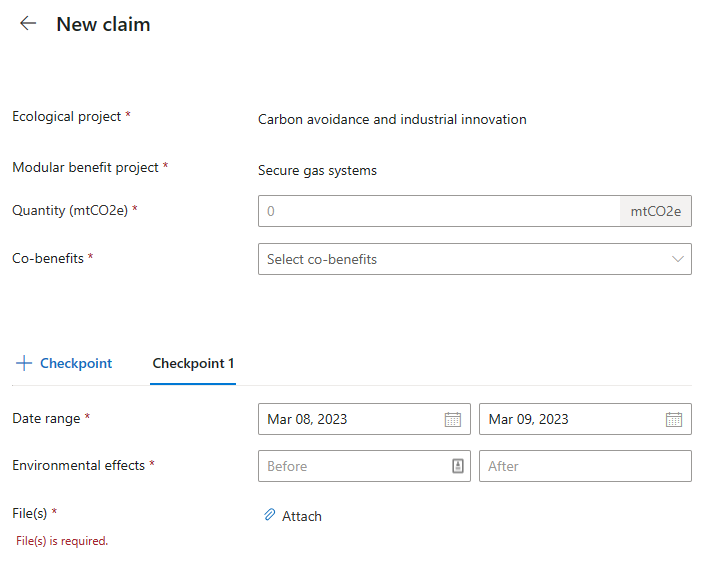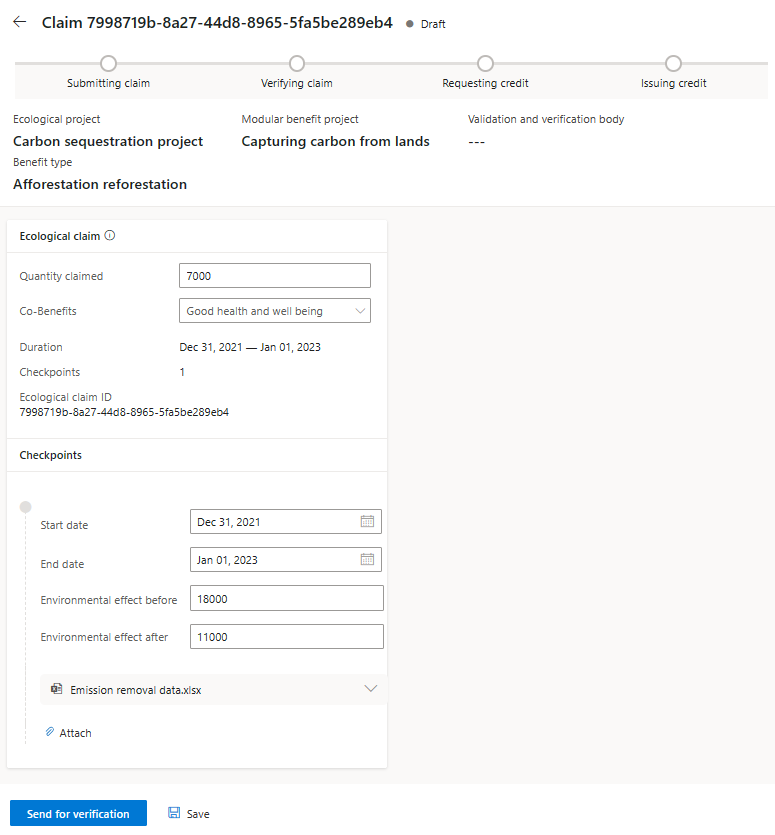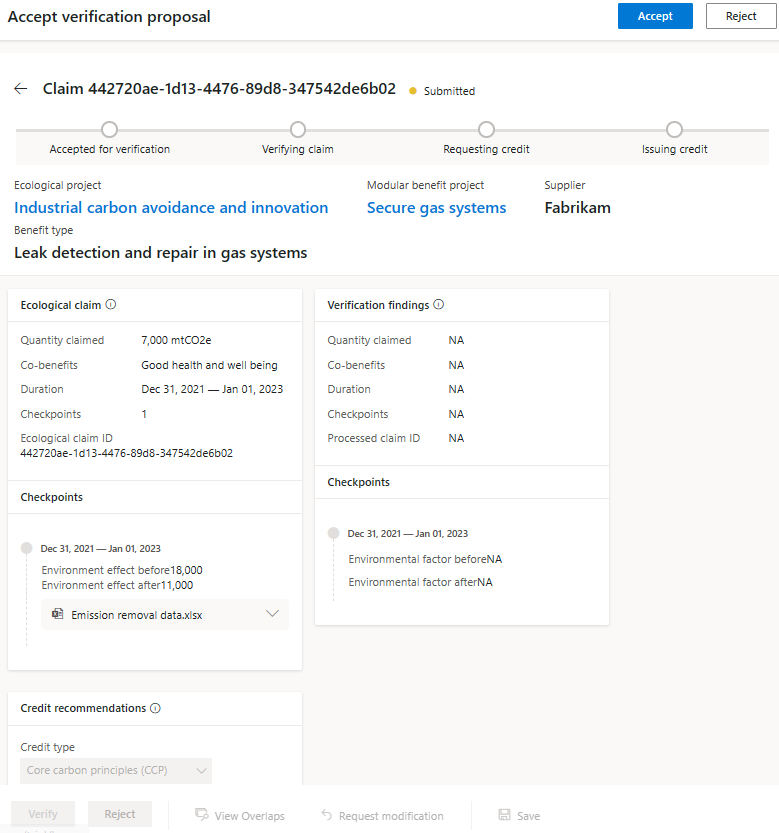Processanspråk i tjänsten Miljökrediter (förhandsversion)
Viktigt
Några eller alla dessa funktioner ingår som en del av en förhandsversion. Innehållet och funktionerna kan komma att ändras. Du kan få åtkomst till Begränsat läge för tjänsten Miljökrediter (förhandsversion) i en 30-dagars utvärderingsversion. Om du vill använda tjänsten Miljökrediter (förhandsversion) i en produktionsmiljö slutför du registreringsformuläret för tjänsten Miljökrediter (förhandsversion).
I den här artikeln beskrivs hur du skapar, skickar och verifierar anspråk i tjänsten Miljökrediter (förhandsversion).
Instruktioner om hur du utför dessa uppgifter med API:er för tjänsten Miljökrediter (förhandsversion), gå till Översikt över API-referens för tjänsten Miljökrediter (förhandsversion).
Skapa anspråk
Marknadsroll: Leverantör
För varje registrerat modulärt förmånsprojekt för ett ekologiskt projekt som beskriver fakturor kan leverantören definiera anspråken.
Logga in på Tjänsten Miljökrediter (förhandsversion).
På fliken Modulära förmånsprojekt, välj det modulära förmånsprojektet för vilket du vill skapa en skadeanmälan.
På projektdetaljskärmen väljer du knappen + Anspråk på kortet för modulära förmånsprojektet.
Ange informationen på sidan Nytt anspråk, inklusive information om kontrollpunkten för anspråket. Lägg till fler kontrollpunkter om det behövs.
För varje kontrollpunkt för anspråk bifogar du relevanta filer som du vill dela med validerings- och verifieringsorgan i syfte att göra anspråksverifiering. Information om hur du bifogar filer finns i Hantera filer i tjänsten Miljökrediter (förhandsversion).
Välj knappen Skapa anspråk om du vill spara anspråket i utkastläge.
Skicka fordring
Marknadsroll: Leverantör
När du har skapat ett anspråk visas det på skärmen med projektinformation.
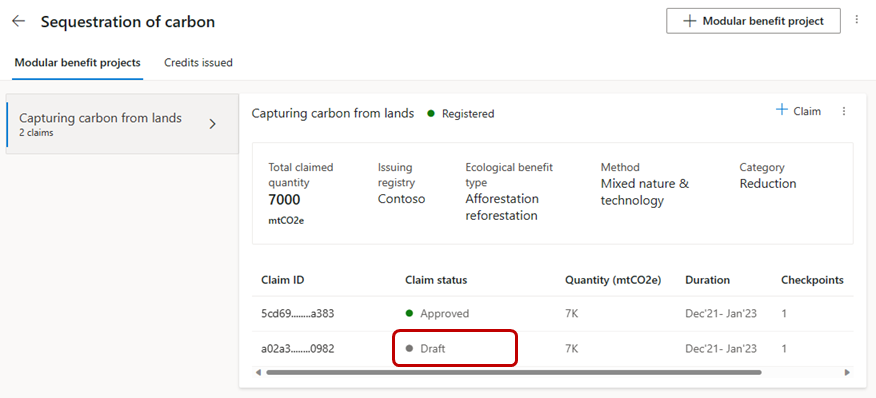
Välj anspråks-ID i anspråkstabellen om du vill visa sidan med anspråksinformation. På sidan Information om anspråk kan du visa kontrollpunktsinformationen och filerna som är bifogade till varje kontrollpunkt.
Du kan uppdatera anspråket, kontrollpunktsinformation, bifoga fler filer för varje kontrollpunkt eller ta bort de redan bifogade filerna innan du skickar in begäran om verifiering. Du kan bifoga filer till en kontrollpunkt genom att öppna kontrollpunktsinformationen genom att välja Visa fler eller genom att markera kontrollpunktens datumintervall. Information om hur du bifogar filer finns i Hantera filer i tjänsten Miljökrediter (förhandsversion).
Markera knappen Skicka för verifiering och välj sedan validerings- och verifieringsorgan för att skapa ett förslag om anspråksverifiering och skicka det till validerings- och verifieringsorgan.
När du har skickat in anspråken kan du se statusen på anspråken för varje registrerat modulärt förmånsprojekt från projektinformationssidan. Statusen visas som Skickad för ett inskickat anspråk.
Kontrollera anspråk
Marknadsroll: Validerings- och verifieringsorgan
Instruktionerna visar hur du granskar, accepterar, avvisar eller begär ändringar eller förtydliganden i ett ekologiskt anspråk från leverantören.
Logga in på Tjänsten Miljökrediter (förhandsversion).
På Instrumentpanelen för validering och verifiering, välj anspråk under Anspråks-ID för att visa det.
Välj knappen Godkänn längst upp på skärmen om du vill acceptera uppgiften att kontrollera anspråket.
Markera Överlappar vyn om du vill kontrollera om det finns dubbelräkning. Mer information om att räkna dubbelt finns i Undvika dubbla krediter i tjänsten Miljökrediter (förhandsversion).
Om det inte finns överlappar visas ett meddelande med information om att inga överlappande projekt påträffats.
Om det finns överlappningar visas sidan Överlappande projekt.
I vyn för anspråksverifiering kan du visa information om ekologiskt anspråk tillsammans med information om kontrollpunkter. Du kan också visa information om det associerade modulära projekt och ekologiskt projekt genom att välja modulärt fördelsprojekt eller ekologiskt projekt. Du kan också visa de bifogade filerna för varje tillgång. Markera länken bredvid varje fil om du vill visa filinformationen.
När anspråksverifieringen är klar kan du registrera resultaten i avsnittet Verifieringsresultat i behandlat anspråk.
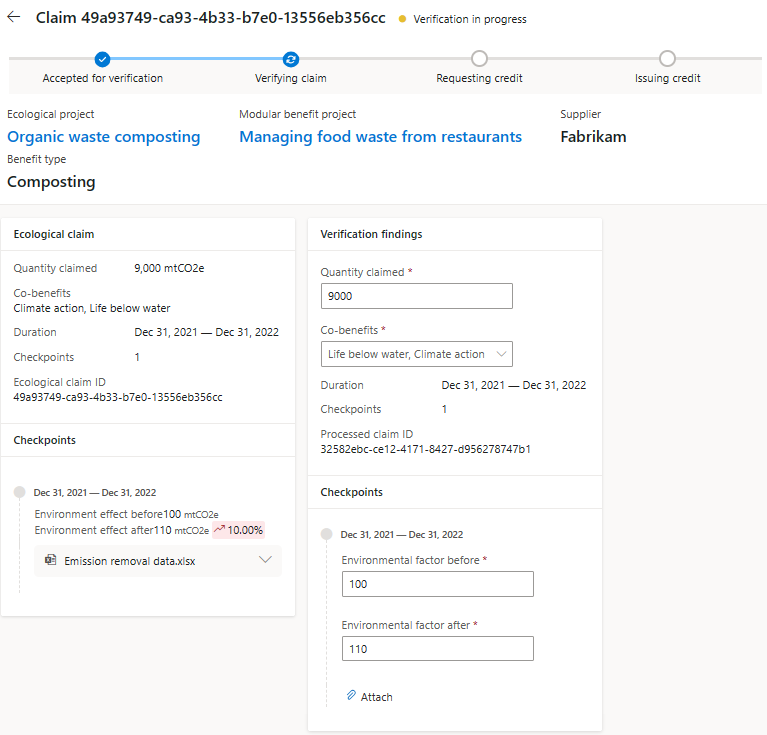
Bifoga obligatoriska verifieringsrapporter och dokument för alla kontrollpunkter genom att välja Bifoga under kontrollpunktsinformationen.
När verifieringskontrollen har registrerats väljer du Bekräfta för att godkänna anspråksverifieringen.
Om verifieringen inte lyckas kan du avvisa kravet genom att välja Avvisa. Om du behöver ytterligare detaljer eller förtydliganden från leverantören under verifieringen kan du skicka tillbaka det ekologiska påståendet till leverantören genom att välja Begär ändring. I popup-fönstret Begär ändring? beskriv vilka ändringar som krävs och välj sedan Bekräfta.
Status för anspråket ändras till Returnerad för ändring. Leverantören kan nu redigera anspråksinformationen, spara eller skicka begäran om verifiering på nytt till validerings- och verifieringsorganet. När anspråket åter skickas in, återställs dess status till Verifiering återupptas. Validerings- och verifieringsorganet kan nu vidta ytterligare åtgärder när det gäller reklamationen.
När det ekologiska påståendet har verifierats, lägg till rekommenderade attribut för den föreslagna krediten i avsnittet Kreditrekommendationer i det bearbetade kravet och välj sedan Begär kreditutfärdande för att lämna in begäran om kreditering för det verifierade ekologiska anspråket till det utfärdande registret.
När det bearbetade anspråket har skickats in för kreditutfärdande ändras statusen på anspråkssidan till begärd kredit.
Om validerings- och verifieringsorganet vill ändra den skickade utgivningsbegäran ytterligare kan de välja Återkalla om de vill ta bort en skickad utgivningsbegäran. När förfrågan har begärts kan validerings- och verifieringsorganet uppdatera verifieringsrekommendationerna och kreditrekommendationerna och sedan skicka begäran om kreditutfärdande på nytt.
Relaterad information
Översikt över tjänsten Miljökrediter (förhandsversion) Ordlista
för tjänsten Miljökrediter (förhandsversion)